Giao tiếp bằng email, lưu trữ tài liệu trên cloud, đính kèm file trong Zalo, Skype... là những công cụ tuyệt vời hỗ trợ cải thiện năng suất và giảm lãng phí. Nhưng điều đó vẫn chưa đủ, phần mềm chuyên dụng (DMS - Document Management System) như Odoo Documents đem đến cho bạn nhiều trải nghiệm hơn thế, mọi thứ được tự động hóa và đảm bảo tính tin cậy cao hơn các phương pháp thông thường.
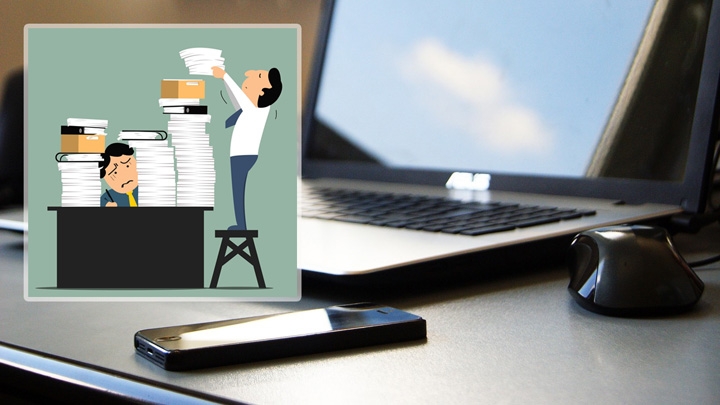
Trung bình, 15% doanh thu của các tổ chức liên quan đến việc tạo, quản lý và phân phối tài liệu. Nhân viên văn phòng trung bình sử dụng 10.000 tờ giấy mỗi năm. Và, trên hết, 45% lượng giấy in trong các văn phòng sẽ bị bỏ vào thùng rác vào cuối ngày.
Trước khi chúng ta chuyển sang một công ty 100% không sử dụng giấy tờ, hãy tìm hiểu một tình huống cách các tài liệu được phê duyệt / ký trong công ty:
Hải Yến, giám đốc văn phòng của một công ty logistics, đã nhận được một tài liệu qua email và lập tức in nó.
Hải Yến đi bộ đến văn phòng của một người quản lý để yêu cầu một chữ ký. Hải Yến có 2 lựa chọn: hoặc xin phép người quản lý được xin chữ ký ngay lập tức, hoặc sẽ phải quay lại xin chữ ký sau.
Hải Yến quyết định quay trở lại văn phòng và duyệt qua tài liệu. Sau đó, Hải Yến tải tài liệu lên hệ thống phần mềm quản lý tài liệu của công ty. Cuối cùng là tìm đến nút bấm gửi bản PDF vào email của người quản lý.
Trong nhiều thế kỷ, giấy tờ, chứng từ là nguồn thông tin liên lạc chính. Nhưng giờ đây, một căn phòng đầy giấy tờ trở thành nỗi ám ảnh kèm theo trách nhiệm rất lớn trong công tác quản lý, bảo quản. Trung bình chúng ta mất trung bình 30 phút làm việc cho mỗi tài liệu, không tính thời gian mua giấy và bảo trì máy in.
Trở thành một công ty không sử dụng giấy tờ không chỉ bảo vệ môi trường mà còn nâng cao hiệu quả làm việc, lãng phí ít tài nguyên hơn và nghiệp vụ xử lý tài liệu cũng nhanh hơn.
Ngày nay, trung bình chúng ta có thể có cùng một yêu cầu chữ ký trong 2 phút và tối đa là 5 lần nhấp chuột là có thể có chữ ký hợp pháp.
Hải Yến chuyển tiếp email đến thông tin cổng tài liệu. Hải Yến nhấp chuột, kéo và thả vào các khu vực dữ liệu mà phòng quản lý sẽ điền và thao tác ở cấp độ phân quyền cao hơn. "Sếp" của Hải Yến sẽ thực hiện các bước còn lại sau khi thẩm định các thông tin.
Phần còn lại được tự động hóa: Thông tin về lịch sử tương tác của "sếp" sẽ được hệ thống theo dõi nếu "sếp" quên ký tài liệu. "Sếp" thậm chí có thể ký tài liệu từ điện thoại di động của mình, do đó sẽ đẩy nhanh quá trình xử lý trong trường hợp khẩn cấp.
Công Văn Đến
Để sắp xếp số lượng lớn tài liệu, chúng ta có thể sử dụng phân hệ Quản lý Tài liệu của Odoo. Ứng dụng này có tất cả các công cụ mà chúng ta cần để xử lý tài liệu theo số lượng lớn (batch), như: chia tách một file PDF, hợp nhất tài liệu, xem trước nội dung để hỗ trợ tra cứu nhanh....
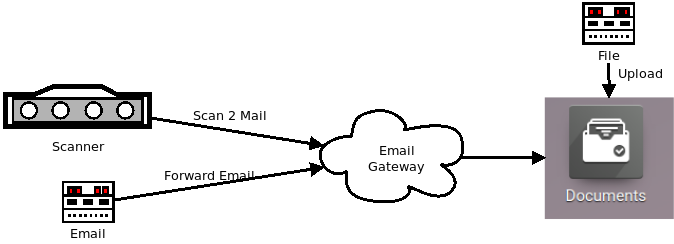
Hàng ngày, chúng ta đẩy tất cả các tài liệu đang xử lý lên hệ thống quản lý tài liệu của Odoo. Chúng ta có thể đăng tải lên tài liệu theo cách thủ công, nhưng hầu hết thời gian, các bạn nên sử dụng cổng dịch vụ email. Mỗi khi một email chuyển tiếp đến các địa chỉ email của cổng, Odoo sẽ trích xuất một tài liệu tương ứng mỗi tệp đính kèm. Chúng ta chỉ việc gửi email chứa tài liệu cần xử lý, các nội dung trong email sẽ được quét tự động nhằm tìm ra các nội dung quan trọng, mà file đính kèm chỉ là một trong số nội dung đó. Thí dụ bạn gửi đính kèm một hóa đơn, hệ thống sẽ quét và nhận dạng các thông tin về chi phí trên đó sử dụng kỹ thuật quét quang học OKR.
Để xác định địa chỉ email mới cho hộp thư đến của bạn, chúng ta sử dụng menu Configuration > Emails & Links từ ứng dụng Tài liệu. Theo mặc định, 2 địa chỉ email được xác định: tailieu@yourcompany.com cho hộp thư đến chính và taichinh@yourcompany.com cho các tài liệu do bộ phận kế toán và tài chính xử lý, chẳng hạn như hóa đơn của nhà cung cấp. Lưu ý bạn nên chỉ định một địa chỉ email cho từng bộ phận xử lý các tài liệu đến.
Tổ Chức Thông Tin Trong Mọi Phòng Ban
Chúng ta sử dụng không gian làm việc để sắp xếp thông tin cho từng bộ phận: quản trị, tài chính, hành chính, v.v. Trong mỗi không gian làm việc, chúng ta sử dụng các thẻ để quản lý trạng thái của tài liệu, công văn: Hộp thư đến, Đã xử lý, Không được chấp nhận. Bằng cách đó, thật dễ dàng để xem liệu bạn có tài liệu để xử lý hay không (3 trong hộp thư đến của ví dụ sau).
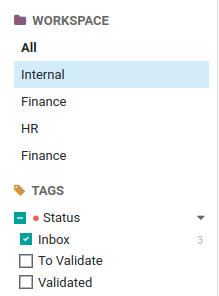
Trong khi thiết lập không gian làm việc của mình, chúng ta phải xác định các vai trò quyền hạn được phép gửi tài liệu qua email tới ứng dụng Workspace. Nó chỉ giới hạn cho nhân viên nội bộ hay cho phép các nhà cung cấp gửi hóa đơn trực tiếp đến địa chỉ này? Để giới hạn email đến chỉ cho nhân viên, bạn phải định cấu hình không gian làm việc trong menu Configuration > Workspace. Trong tab Quyền truy cập của không gian làm việc, hãy đặt trường "Write Group" thành "Nhân viên".
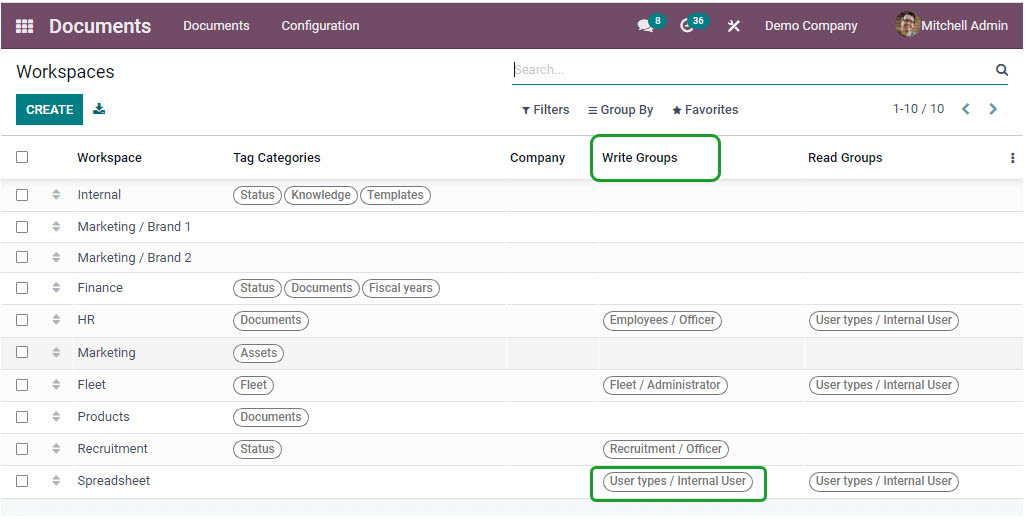
Khi xử lý tài liệu đến, có hai luồng có thể xảy ra, cho dù chúng ta nhận chúng qua email hay từ đường bưu điện. Nếu chúng ta chấp nhận những tài liệu này qua email, chúng ta chỉ chuyển tiếp email đến cổng: inbox@yourcompany.com. Đối với các thư thông thường, máy quét của chúng ta dựa vào cấu hình của Odoo để gửi tất cả tài liệu đến cùng một địa chỉ email.
Theo định kỳ, người phụ trách văn phòng kiểm tra những gì cô ấy phải làm trong hộp thư đến. Chúng ta thiết lập cấu hình các hành động phù hợp cho từng bộ phận để xử lý tài liệu nhanh hơn: yêu cầu chữ ký, chuyển đổi sang hóa đơn của nhà cung cấp, tạo nhiệm vụ, gửi cho bộ phận khác, yêu cầu xác thực, v.v.
Khi chúng ta chọn một tài liệu, các thao tác này sẽ xuất hiện trong menu bên phải. Có thể kích hoạt bằng một cú nhấp chuột và một hành động có thể thực hiện nhiều tác vụ rất hiệu quả.
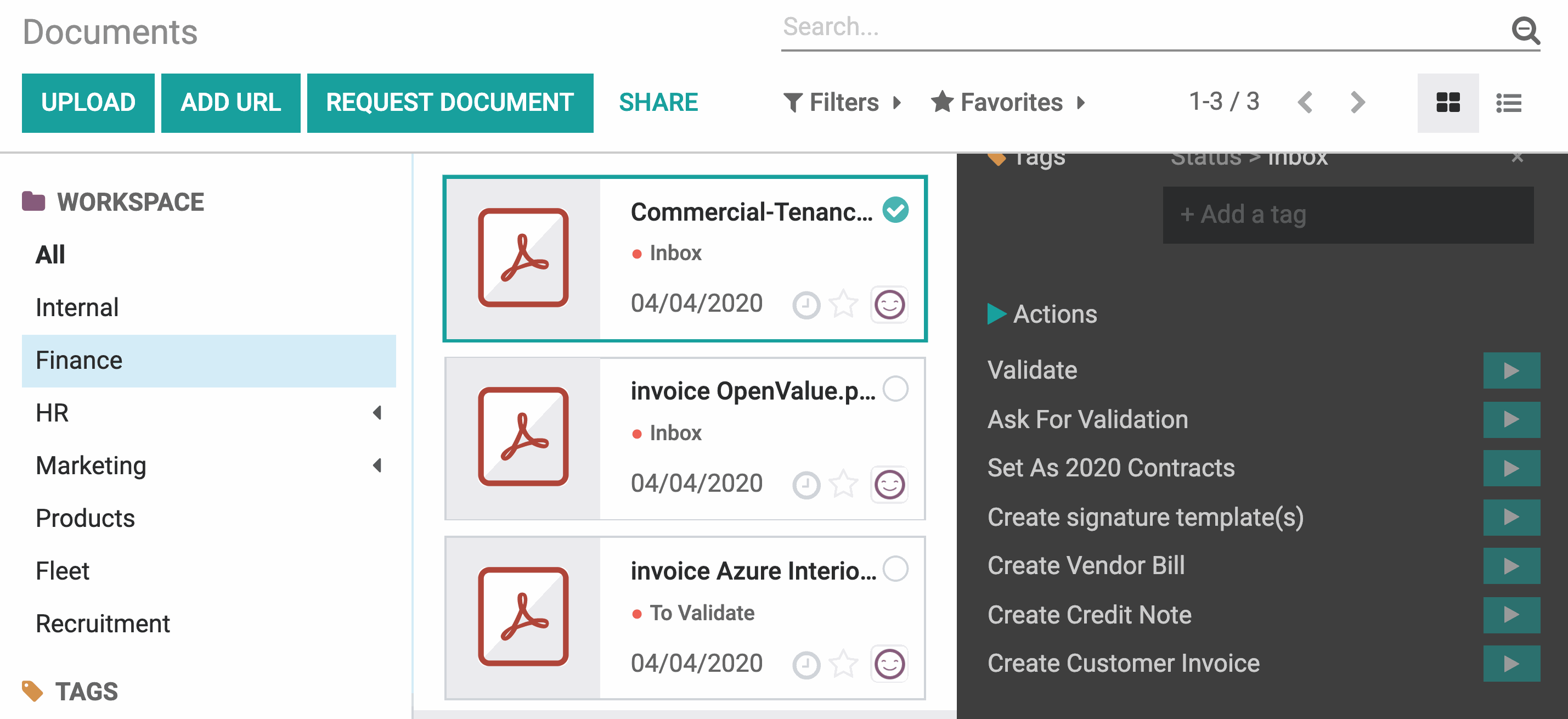
Để xác định hành động của mình, sử dụng menu Configuration > Actions trong ứng dụng Tài liệu. Đối với mỗi hành động, xác định các điều kiện mà hành động có sẵn (ví dụ: khi tài liệu có Hộp thư đến của thẻ) và hành động cần thực hiện:
- Nhập metadata (siêu dữ liệu) cùng với tài liệu thông qua tag (thẻ), không gian làm việc, chủ sở hữu, thông tin liên hệ...
- Tạo một task (hoạt động) để giao cho một ai đó, có thể là bây giờ hoặc trong tương lai.
- Điền vào tài liệu và ký trực tiếp.
- Tạo yêu cầu chữ ký gửi cho một người nào đó.
- Sử dụng OCR và AI để tạo hóa đơn hoặc hóa đơn.
- Tạo một nhiệm vụ trong một dự án cụ thể.
- Nhập thông tin sản phẩm, v.v.
Lời khuyên: Mọi hành động tạo ra đều xóa đánh dấu thẻ "Hộp thư đến" và chuyển sang thẻ "Hoàn tất". Bằng cách đó, bạn liên tục dọn sạch hộp thư đến của mình bằng cách sử dụng các hành động chỉ với một cú nhấp chuột.
Chúng ta cũng có thể trao đổi trực tiếp với các đồng nghiệp khác trên tài liệu bằng cách nhấp vào biểu tượng O. Ngoài các cuộc thảo luận trên tài liệu, chúng ta cũng có thể tạo ra các hoạt động trong tương lai. Tôi sử dụng điều đó khi tôi yêu cầu ai đó xác thực tài liệu; Tôi sẽ tạo một lời nhắc trong tương lai để kiểm tra xem nó đã xong chưa.
Xử Lý Hàng Trăm Hóa Đơn Của Nhà Cung Cấp Cùng Một Lúc
Chúng ta hay sử dụng máy quét HP LaserJet Pro MFP M148dw đủ để đáp ứng các yêu cầu thông thường. Nếu bạn thường nhận một số lượng lớn giấy tờ, lời khuyên là bạn nên sử dụng máy quét có thể quét nhiều trang cùng một lúc. Chúng ta quét hàng chục trang cùng một lúc và sử dụng công cụ tách Odoo để xử lý tài liệu theo lô.
Giả sử bộ phận tài chính phải xử lý 50 hóa đơn của nhà cung cấp. Họ sẽ quét mọi thứ cùng một lúc, trong một lần chụp. Vì máy quét tuân theo các cấu hình để gửi kết quả qua email, không thể làm gì khác hơn là đặt các tờ giấy vào giá máy quét.
Trong hộp thư đến, chúng ta có một tệp duy nhất chứa nhiều hóa đơn. Để xử lý tất cả các hóa đơn này cùng một lúc, sử dụng công cụ tách, sử dụng biểu tượng hình cắt kéo.
Chúng ta thậm chí có thể chọn nhiều tệp và sử dụng các công cụ tách trên tất cả chúng cùng một lúc. Để làm như vậy, nhấp vào biểu tượng lựa chọn trên cùng bên phải của mỗi tài liệu. Hoặc có thể chọn tài liệu đầu tiên và nhấp SHIFT vào tài liệu cuối cùng.
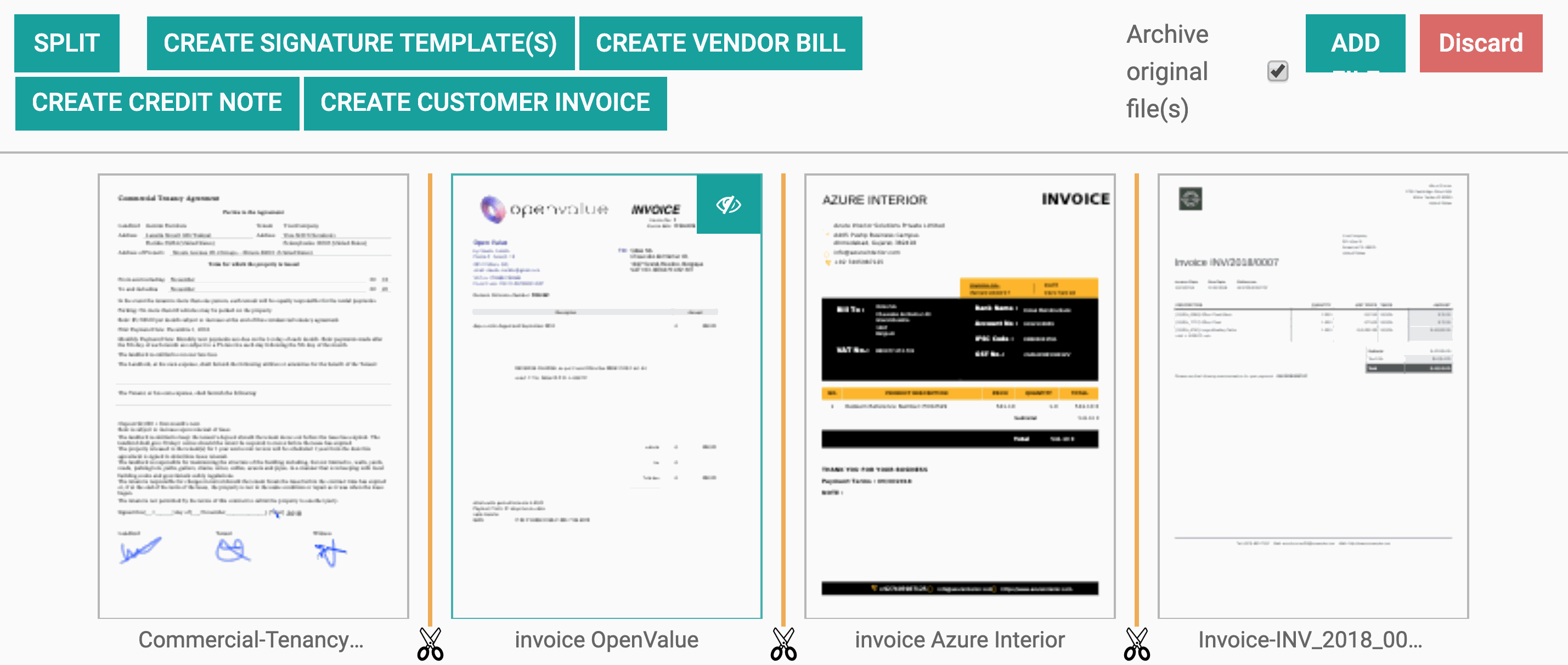
Đầu tiên, chúng ta xử lý tất cả các hóa đơn của nhà cung cấp. Bắt đầu bằng cách nhấp vào biểu tượng cái kéo ở giữa nhiều trang thuộc cùng một hóa đơn. Sau đó, ẩn các tài liệu không phải là hóa đơn của nhà cung cấp để chúng không bị xử lý.
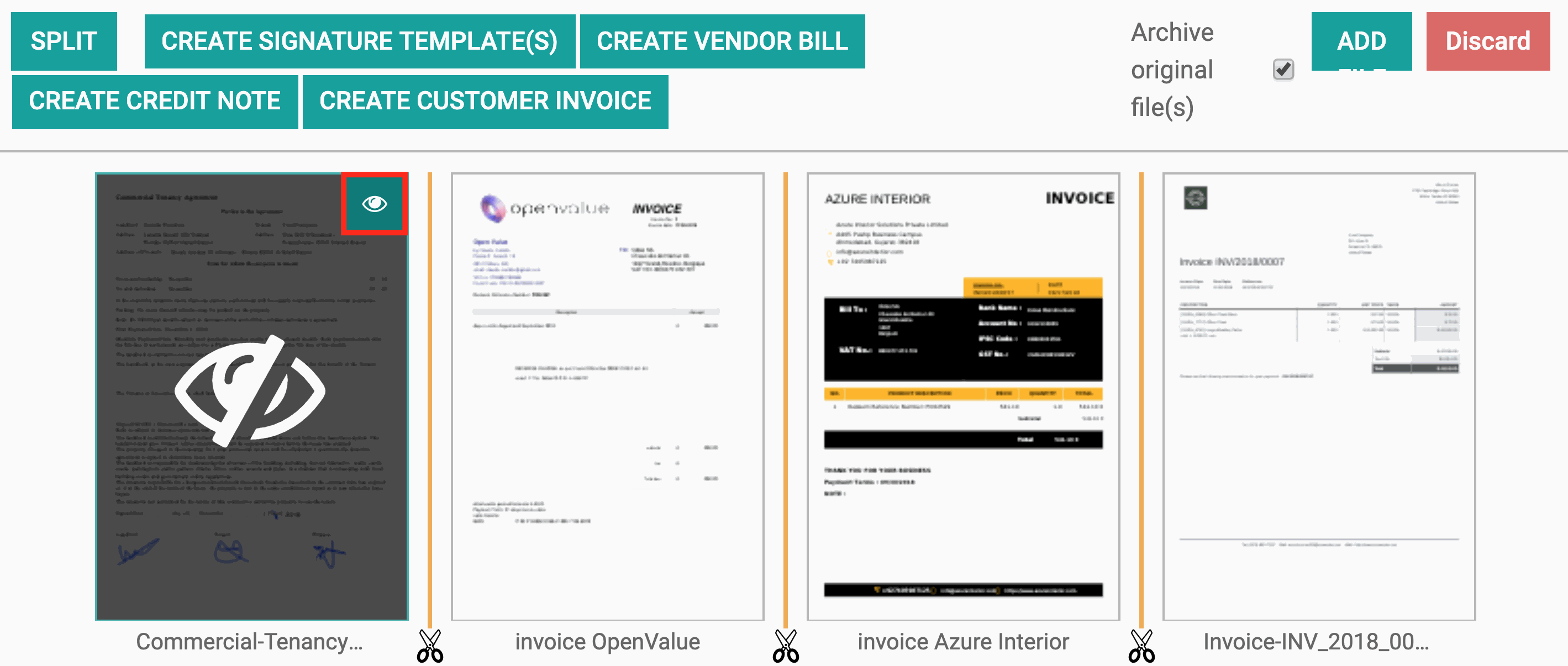
Sau khi hoàn tất, sử dụng hành động được xác định trước "Chuyển đổi thành Hóa đơn của nhà cung cấp". Bằng cách đó, tất cả các hóa đơn đều xử lý tự động: các bộ chứng từ có thẻ phù hợp, các biểu mẫu hóa đơn soạn thảo trong kế toán và thuật toán AI của Odoo sẽ điền vào tất cả các trường với độ chính xác 95%.
Sau đó, Odoo sẽ mở các trang còn lại, những trang chúng ta ẩn để chúng ta có thể xử lý chúng theo cách tương tự. Trong bản ghi cuối cùng, chúng ta xử lý xong 48 tài liệu trong 12 lần nhấp chuột!
Tài Liệu Được Ký Được Thực Hiện Như Thế Nào?
Để xử lý tài liệu để ký, chúng ta sử dụng ứng dụng Odoo Sign, ứng dụng này hoàn toàn có thể tích hợp với ứng dụng Documents.
Giả sử rằng, trong hộp thư đến, có một hợp đồng mà chúng ta cần chữ ký của người quản lý. Khi chọn tệp từ trình duyệt tài liệu hoặc công cụ tách, chúng ta có thể kích hoạt hành động: "Yêu cầu chữ ký".
Sau đó, Odoo mở ra một giao diện cho phép chúng ta kéo các trường mà chúng ta muốn người quản lý điền dữ liệu vào. Bạn có thể sử dụng các loại trường khác nhau như văn bản, tùy chọn được đánh dấu, tên viết tắt hoặc chữ ký.
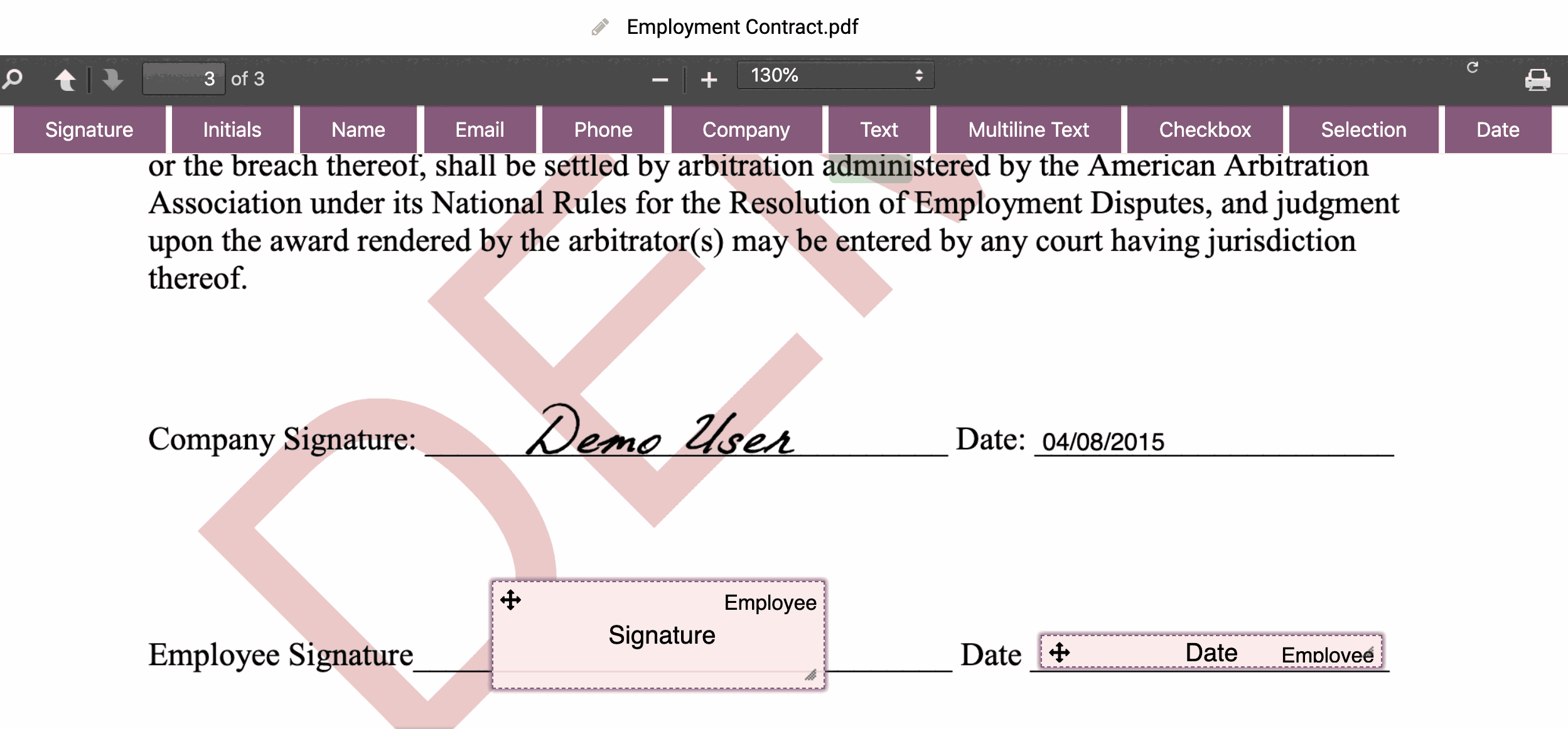
Sau khi hoàn tất, nhấp vào 'gửi' và cung cấp địa chỉ email của người quản lý. "Sếp" hoặc "đối tác" của bạn sẽ nhận và đọc tài liệu trực tuyến, điền vào chỗ trống và ký tên. Đó là tất cả những thứ mà anh ta phải làm sau khi nhận yêu cầu của bạn.
- Không cần phải lưu trữ chữ ký "tươi" trong hệ thống quản lý tài liệu của bạn, quy trình ký được thực hiện tự động, có độ tin cậy cao và thậm chí có tính pháp lý nếu tích hợp với bên thứ 3.
- Không cần phải nhắc đối tác của bạn ký tên, Odoo tạo ra hoạt động tiếp theo để định ký nhắc nhở anh ta.
- Không cần phải gửi các tài liệu đã ký cho các nhà cung cấp; họ sẽ tự động nhận được bản sao đã ký.
Quy trình này rõ ràng xử lý nhanh hơn nhiều so với cách làm việc truyền thống (các tài liệu giấy) vì không cần có sự qua lại giữa các bên. Việc đầu tiên là thư ký chuẩn bị tài liệu, tiếp theo sau là các thao tác hoàn toàn online thay vì phải đi lại. Cuối cùng Odoo xử lý toàn bộ phần còn lại của quy trình.
Nếu Cần Tìm Những Thứ Lãng Phí Nhất Trong Quy Trình Doanh Nghiệp Của Bạn, Thì Giấy Là Lãng Phí Đầu Tiên!
Bây giờ chúng ta đã thấy cách chúng ta sử dụng ứng dụng Odoo Documents để xử lý hộp thư đến hàng ngày của mình. Nhưng các quy trình khác có thể được cải thiện bởi vì chúng phụ thuộc rất nhiều vào giấy tờ. Dưới đây là một số ví dụ:
Chi phí nhân viên: Để theo dõi vé, bạn nên sử dụng ứng dụng Odoo Expenses. Nó cho phép bạn ghi lại một khoản chi phí đơn giản bằng cách chụp ảnh vé trên điện thoại di động của bạn.
Hợp đồng mua bán: Sử dụng chữ ký điện tử hoặc thanh toán trực tuyến trên đơn đặt hàng của bạn để tránh yêu cầu khách hàng ký thủ công. Nếu bạn bán bằng một hợp đồng phức tạp, bạn có thể sử dụng ứng dụng Odoo Sign và đó là tính năng "chia sẻ" để có một mẫu có thể sử dụng lại cho mỗi khách hàng.
Đơn mua hàng: Để quản lý đơn đặt hàng, bạn có thể sử dụng ứng dụng Mua hàng Odoo.
Quy trình sản xuất: Sử dụng bảng điều khiển trung tâm làm việc với các máy tính bảng trong mỗi máy trạm trong dây chuyền sản xuất của bạn để tránh công nhân sử dụng giấy cho trang tính hoặc tài liệu chất lượng.
Khi tìm kiếm sự kém hiệu quả trong các công ty, hai khía cạnh có thể cải thiện là bảng tính và giấy tờ. Nếu một quy trình dựa vào một trong những quy trình đó, thì có rất nhiều khả năng nó có thể được cải thiện.
Để đánh giá khả năng tiết kiệm của bạn khi trở thành một công ty không cần giấy tờ, hãy kiểm tra công cụ đánh giá tiết kiệm thời gian. Bạn có thể điền vào số lượng tài liệu của mình để xử lý và bạn sẽ có ước tính về hiệu quả được cải thiện.
Nguồn: TIGOSOFTWARE